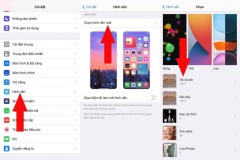Mỗi người trong số chúng ta đều có những điều bí mật lưu giữ trên điện thoại và máy tính bảng mà không muốn chia sẻ cùng ai. Có thể là những tài liệu công việc quan trọng, những bức ảnh cá nhân hoặc những thông tin riêng tư nào đó. Nhưng vấn đề là, khác với hệ điều hành Android, không có cách nào dễ dàng để ẩn hình ảnh hoặc video cũng như tài liệu trên iPhone của bạn. Bởi thế, nhiều người chỉ có thể bảo vệ thông tin bằng vân tay thông qua ID Touch.
Chỉ bảo mật vân tay liệu có đủ?
Nhưng, nếu bạn thường xuyên phải chia sẻ hoặc cho người khác mượn dùng iPhone, iPad thì sao? Liệu bạn có dám chắc rằng sau khi mở khóa thiết bị cho ai đó thì họ sẽ không tò mò vào thông tin cá nhân của bạn?
Hiện có một só ứng dụng được viết riêng cho những người dùng iOS cho phép ẩn tập tin nhưng hầu hết chúng đều không quá tốt về giao diện lẫn tính năng. Tuy nhiên, bạn sẽ chẳng cần phải lo lắng nữa bởi ứng dụng có tên Pocket File chính là sự lựa chọn hoàn hảo nhất. Ứng dụng này có thể được tải về hoàn toàn miễn phí (giới hạn bảo mật 150 file) nhưng bạn cũng có thể dùng bản trả phí để mở khóa các tính năng nâng cao hơn và vô hiệu hóa quảng cáo.
Hướng dẫn ẩn ảnh, tập tin với Pocket Files
Tải về Pocket Files và cài đặt, khi ứng dụng mở ra bạn sẽ thấy nhà phát triển chuẩn bị trước 3 mục cho bạn là: hình ảnh, video và tài liệu. Nhưng nếu có nhiều mục chi tiết hơn, bạn cũng có thể tạo mới tùy thích.
Để lựa chọn và thêm vào một tập tin muốn bảo vệ, bạn chỉ cần vào thư mục và nhấn vào kí hiệu “+” ở góc dưới bên trái. Khi đó, một menu sẽ hiện ra để chọn hình ành và video muốn ẩn, để làm được điều này, bạn phải phân quyền cho ứng dụng được phép truy cập vào ảnh của bạn.
Nhấn vào dấu “+” để thêm tập tin
Khi một tập tin đã được thêm vào thành công, Pocket Files sẽ tự động lưu trữ nó trong bộ nhớ của ứng dụng, thao tác đơn giản tiếp theo là bạn hãy vào thư viện ảnh của máy và xóa sạch những ảnh gốc và những người tò mò sẽ không thể thấy được chúng nữa.
Thông tin và hình ảnh sẽ được lưu trữ tại bộ nhớ trong
Tải về Pocket File tại đây
Sử dụng mật khẩu và vân tay để bảo vệ Pocket File
Khi cài đặt Pocket Files sẽ không yêu cầu bạn sử dụng mật mã, vì thế, nếu muốn đảm bảo an toàn cho những thông tin được ứng dụng này bảo vệ, bạn hãy chủ động cài thêm mật mã cho Pocket Files bằng cách vào Settings và chọn Launch Passcode. Từ đây, bạn có thể bổ sung mật mã hoặc chọn Unlock using Touch ID để thiết lập bảo mật vân tay.
Chọn using Touch ID để thiết lập bảo mật vân tay
Một chế độ khác là Decoy của ứng dụng cho phép người dùng tạo thêm một mật khẩu khác để giới hạn những thư mục hiển thị ra khi có ai đó truy cập bằng mật khẩu này.
Hai ứng dụng tuyệt vời khác để bảo mật dữ liệu cá nhân
Nếu bạn đang tìm kiếm một phương pháp an toàn để bảo mật những thông tin nhạy cảm như thẻ ID, thẻ tín dụng và các loại mật khẩu cho iPhone thì 1 Password chính là ứng dụng tuyệt vời nhất. Đây là một ứng dụng miễn phí hoạt động cực kì hiệu quả nhưng nếu muốn tận hưởng nhiều tính năng hơn của 1 Password, bạn cũng có thể nâng cấp lên phiên bản Pro với chỉ 9,99 USD.
Tải về 1 Password tại đây
Ngoài ra, một ứng dụng bảo mật khác là Keep Safe cũng có khả năng giữ an toàn cho bất cứ thông tin hoặc tài liệu nào của bạn, từ thẻ ID, hình ảnh đến tập tin và thậm chí là cả văn bản (điều mà Pocket File không làm được).
Keep Safe là một ứng dụng bảo mật tuyệt hảo
Tải về Keep Safe tại đây
AnhNQ
Theo: iPhonehacks
Nguồn :

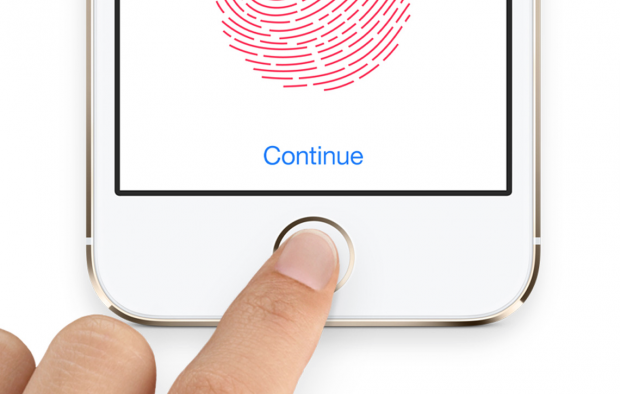
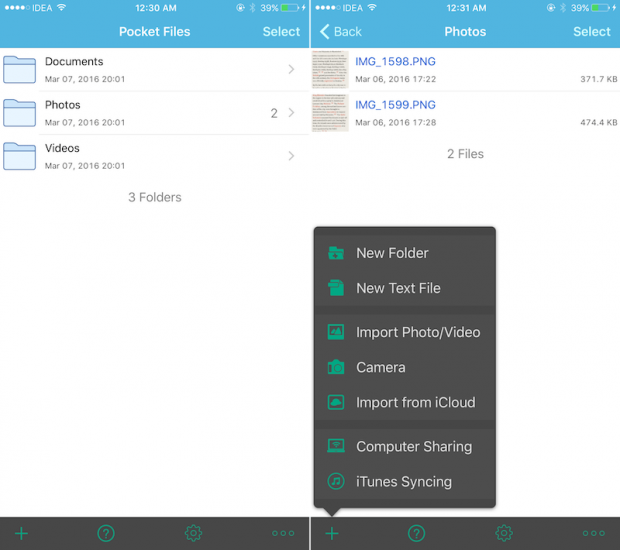
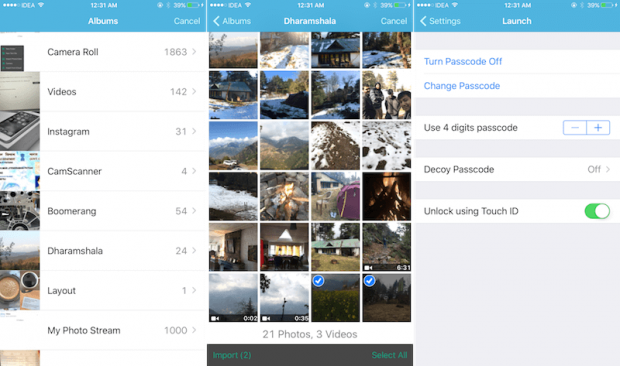
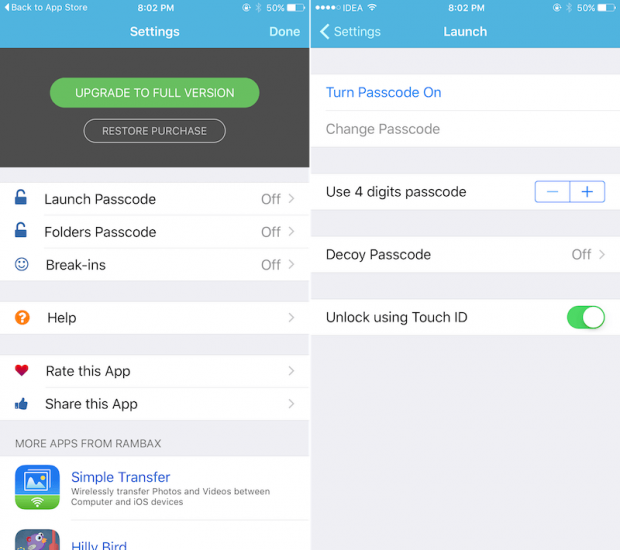
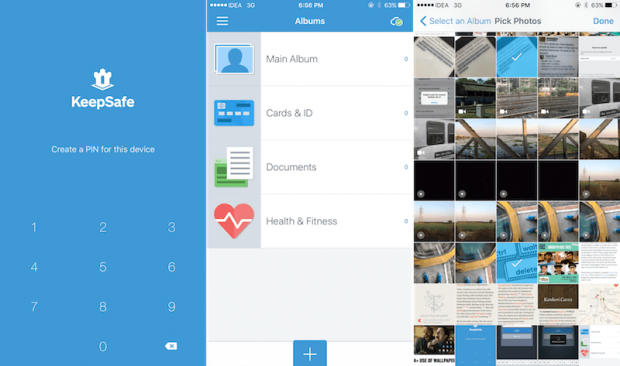

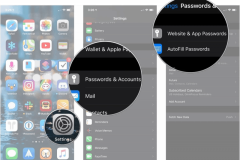


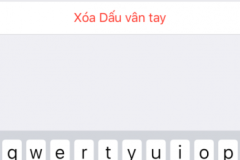

![12 mẹo trên iOS 11 mà ai dùng iPhone, iPad cũng phải biết [Phần 1]](http://cdn.trangcongnghe.vn/thumb/160x240/2017-10/12-meo-tr234n-ios-11-m224-ai-d249ng-iphone-ipad-cung-phai-biet-phan-1_1.jpg)